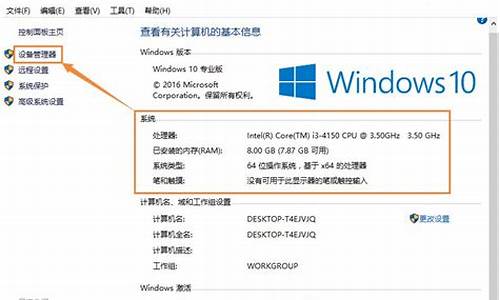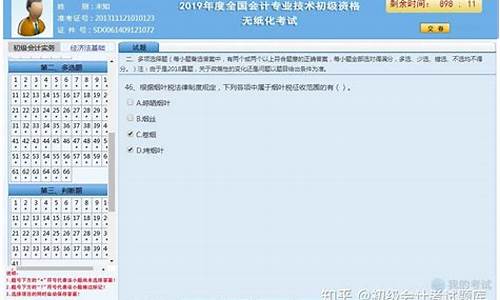联想最小的电脑系统,联想系统多大
1.联想小新笔记本怎么进入bios设置联想小新笔记本进入bio
2.联想小新pad怎么看电脑操作系统是什么?
3.联想台式内存为2g,能装windos2000操作系统吗
4.联想笔记本用什么系统好点?

想小新笔记本预装的是win10系统.由于自带的联想win10不好用想重装win10,但用U盘安装时发现找不到U盘启动,那么联想小新笔记本要怎么装WIN10系统呢?下面一起看看吧
联想小新拥有强大的性能,令人震撼的视觉体验,加上用户们想体验win10系统的快速,联想小新win10系统安装就成了网友们茶余饭后讨论的热点,联想小新win10怎么安装比较好呢?今天,小编以U盘装联想win10为例,来跟大家说说要怎么操作吧。
1、电脑重启或开机,也就是在出现联想Logo的时候,连续按F2或Fn+F2进入BIOS,按方向键切换到Security,回车选择SecureBoot设置成Disabled关闭安全启动;
注:如果Security选项下没有SecureBoot选项,那就看一下有没有ClearIntelPTTKey选项,如果有就回车选择yes清除PTTKey,要不然安装系统后会导致无法引导启动;
2、回车选择LoadDefaultSettings加载设置,默认设置加载后,有部分机型可能需要按F10保存重启,再按F2进入BIOS继续下面的设置;
3、切换到Boot选项,如果已经默认UEFI那就不用修改了,装Win10建议使用UEFI,同时分区还要是GPT;
4、如果FastBoot是Disabled的,那要修改成Enabled,开启快速启动设置U盘启动,然后按F10保存;
5、注意:再返回Configuration项,查看SATAControllerMode项,如果默认硬盘模式为RAID,请将硬盘模式改为AHCI模式,否则进PE后不能认出硬盘,更改后记得按F10保存;
6、往电脑中插入已经制作好的USM,U盘启动盘,重启电脑,也就是在出现联想Logo的时候,按F12或FN+F12调出启动管理对话框,默认是UEFI引导,所以要选择识别到的UEFI开头的U盘启动进入PE;
7、按住enter进入pe系统。
8、进入PE系统后,在桌面上打开装机吧工具然后安装windows10系统。
9、安装完点击重启电脑即可。
9、安装过程中可能会多次重启,这些都是正常现象,请耐心等候。最后我们就进入到系统啦。
以上就是联想小新win10重装的详细步骤啦,希望能帮助到大家。
联想小新笔记本怎么进入bios设置联想小新笔记本进入bio
(一)可以的,只是在改装XP系统之前,要进入BIOS中进行一些设置,就可以成功的更改成功。
(二)自带WIN8改WINXP的方法和步骤:
第一步:开机以后,马上不断的按F2,进入BIOS设置界面,对二个地方要进行更改:
(1)第一个地方:进入BIOS以后,用方向键选中菜单栏中的:“Boot”项目中的“Boot Mode”系统默认设置是“UEFI”要将其改为“Legacy Support”(传统支持); ?还有“Boot Priorlty”(启动顺序)也要更改“Legacy First” ?这样更改就是跟之前那些没有带系统出厂的一样了。可以看到按“F2”进入BIOS设置,按“F12”进入菜单选择启动菜单选项的提示。
(2)第二个地方:用方向键选中EXIT项,找到OS OPtimized Deraults (默认系统),将系统自带的出厂时默认系统是:WIN8 for 64Bit改成“Other OS ”(其它系统)。然后按下F10保存,然后选择Y 即可。
(3)这样的话BIOS设置就完成了,哪么就能加载“U盘”、“光驱”启动,也解决了客户反映的在选择菜单启动时候反复停留在启动菜单选项中,选择什么都是返回这个界面现象。
第二步:解决硬盘分区的问题,由于首次要将WIN8改成WINXP ,会出现使用“DiskGen”分区工具,对自带win8的机器硬盘分区时保存更改设置后出现“分区表函数错误”然后分区不成功,无法进行安装系统。这主要是因为:由于自带的WIN8的分区表类型是GUID,而WIN7只识别“MBR”类型的分区表,所以只有更改了分区表类型,才可以正常分区,就能正常安装WINXP了。也要分二步来进行:
(1)第一步:准备一张带PE的GHOST系统光盘或者一个带系统的U盘启动盘,开机马上按下F12键,或者在BIOS中设好启动项,进入PE以后,在PE下面运行Diskgunius分区软件,首先,可以对硬盘进行“删除所有分区”。
(2)删除分区之后就“更改分区表类型”自带WIN8的是GUID的类型,更改“分区表类型为MBR”。因为Windows XP只识别“MBR”类型的分区表。更改过来就能正常分区,就能正常安装完WIN XP了。
第三步:改硬盘模式,这样才能正常安装XP,方法如下:
1. 开机按F2进入BIOS,在Configuration------SATA Mode Selection这里按回车键选IDE,按F10再按回车。
2.. 或者是开机按f2进入BIOS设置,configuration项下有sata controller mode选项,选compatible为兼容(ide)模式,选ahci为sata模式,这里我们选择为compatible模式,然后按f10再按回车键退出。
第四步:以大U盘启动盘为例讲述WINXP安装过程:
(1)首先要学会设U盘为第一启动项:首先把U盘插在电脑的USB接口,然后开机,马上按下F12键这个键叫开机启动项快捷键,你只要用方向键选择USB HDD:Mass Storage Device为第一启动,,有的是u盘品牌:USB ?HDD :Kingstondt 101 G2 ?或者 Gener ic -sd/mmc ?(主板不同,这里显示会有所不同),然后用ENTER确定,就可以进入U盘启动了,就可以重装系统了。这种方法设置U盘启动有一个最大的优点就是:重装好系统以后,不要把U盘启动项设回光驱或者硬盘,只对当前有效,重启就失效。(现在的主板都有这个功能,2004年以前的主板就没有这个功能,哪就要在BIOS中设置了。)
(2)设置好USB为第一启动项,然后开机启动电脑,接着进入U盘,就会现一个菜单,你可以用这个菜单上的GHOST11。2来还原镜像,(前提你的U盘中一定要放有一个WINXP系统文件,不管是GHO和IOS文件名的都可以,第一步已说明)找到这些镜像还原就OK了。如果是GHO文件的系统可以用手动还原镜像的方法:(就是进入GHOST11.2或11.5后,出现一个GHOST的手动画面菜单,你点击(Local-partition-Form ?Image)选择好你的镜像所在盘符,点确定,然后选择你要还原的盘符,点OK,再选择FAST,就自动还原了),而ISO文件的系统可以进入“大U盘启动盘”的PE,就会自动弹出“ONEKEY(GHOST安装器1.4 4 30)”来一键还原系统。
联想小新pad怎么看电脑操作系统是什么?
联想进入BIOS的方法是:快捷键有“F2、F1、Del/Delete、NOVO开机”,部分机型按F2、F1时需要FN键配合.
注:使用Win8/8.1操作系统的电脑,需要在系统下选择重启,在“开机自检界面”连续点击对应快捷键进入BIOS界面,详细方法见如下解决方案。
一、联想笔记本产品进入BIOS的操作方法
(一)适用范围:
IdeaPad Y Z G系列机型全系列笔记本(早期U S全系列)
Lenovo Erazer Z N Y全系列笔记本
昭阳系列K47、E47及更早产品
扬天系列V470、B470及更早产品
早期旭日、天逸全系列笔记本
温馨提示:如果您用的是Win8/8.1系统,强烈建议您在重启电脑时通过快捷键进入BIOS
(二)操作方法:
1、在开机或重启的Lenovo画面自检处,快速、连续多次按键盘的“F2”按键,即可进入BIOS界面。如下图所示:
提醒:部分机型需要使用“Fn+F2”热键进入
2、笔记本键盘的“F2”按键,在键盘的左上角区域。如下图所示:
二、台式机、一体机及部分商务笔记本进入BIOS的方法
(一)适用范围:
Lenovo全系列台式机(注:2010年后发布的产品)
IdeaCentre全系列一体机
昭阳K49、E49及更高型号(注:2012年后发布的所有机型)
Lenovo V480、B480、M490及更高型号(注:2012年后发布的所有机型)
温馨提示:如果您用的是Win8/8.1系统,强烈建议您在重启电脑时通过快捷键进入BIOS
(二)操作方法:
1、在开机或重启的Lenovo画面自检处,快速、连续多次按键盘的“F1”按键,即可进入 BIOS界面。如下图所示:
2、键盘的“F1”按键,在键盘的左上角区域。如下图所示:
三、Think系列产品进入BIOS的操作方法
(一)适用范围:
ThinkPad全系列笔记本
ThinkCentre全系列一体机
ThinkStation全系列工作站
温馨提示:如果您用的是Win8/8.1系统,强烈建议您在重启电脑时通过快捷键进入BIOS
(二)操作方法:
1、在开机或重启的Lenovo画面自检处,快速、连续多次按键盘的“F1”按键,即可进入BIOS界面。如下图所示:
2、键盘的“F1”按键所在位置,在键盘的左上角区域。如下图所示:
3、部分机型在开机就不停的敲击回车键(Enter),会出现一个功能菜单,有15秒时间选择需要的功能
(不同机型显示菜单略有区别,下图所示菜单及图示仅供参考)
ESC:恢复正常启动
F1 :进入BIOS设置界面
F10:进入硬件检测
F11:进入一键恢复系统
F12:选择引导驱动器
四、早期台式机产品进入BIOS的操作方法
(一)适用范围:
早期台式机
温馨提示:如果您用的是Win8/8.1系统,强烈建议您在重启电脑时通过快捷键进入BIOS
(二)操作方法:
1、在开机或重启的Lenovo画面自检处,快速、连续多次按键盘的“Delete”按键,即可进入BIOS界面。如下图所示:
2、普通台式机键盘的“Delete”按键所在位置,在回车键的右侧,整个键盘的中间部分。如下图所示:
五、使用NOVO键开机进入BIOS的操作方法
(一)适用范围:
2012年后发布的部分笔记本产品,含:IdeaPad全系列、Lenovo G系列
部分IdeaPad U或S系列,YOGA/FLEX全系列产品
Lenovo Erazer Z N Y全系列笔记本
温馨提示:如果您用的是Win8/8.1系统,强烈建议您在重启电脑时通过快捷键进入BIOS
(二)操作方法:
1、在关机状态下,连接电源适配器或电池,续然后找到并按下“NOVO”按键,即图所示:
提醒:部分机型若找不到此按钮,说明不支持这种操作方法
等待片刻将出现如下图所示画面,使用光标移动至第三项即Enter Setup并回车,即可进入BIOS设置界面。
部分机型则显示为BIOS Setup,如下图:
3、按照上述操作,就可以正常进入BIOS Setup界面。
在电脑开机或重启时,马上连续敲击F2或同时按Fn+F2键。
如果想设置u盘启动可以按以下步骤来:1.开机时,按Fn+F2键进入BIOS系统。
2.进入BIOS系统后,选择BOOT选项,将BootMode的参数改为LegacySupport,然后按F10键保存退出。
3.、重启时,同时按下Fn+F12键,选择USB-HDD启动。
联想小新是联想公司研发的一款产品,于2014年04月上市。配色用酷睿i74代处理器,4g内存,1t硬盘,显卡是AMD Radeon R5 M230,内置摄像头,触摸板键盘。
BIOS是英文"Basic Input Output System"的缩略词,直译过来后中文名称就是"基本输入输出系统"。在IBM PC兼容系统上,是一种业界标准的固件接口。 BIOS这个字眼是在15年第一次由CP/M操作系统中出现。BIOS是个人电脑启动时加载的第一个软件。
其实,它是一组固化到计算机内主板上一个ROM芯片上的程序,它保存着计算机最重要的基本输入输出的程序、开机后自检程序和系统自启动程序,它可从CMOS中读写系统设置的具体信息。 其主要功能是为计算机提供最底层的、最直接的硬件设置和控制。此外,BIOS还向作业系统提供一些系统参数。系统硬件的变化是由BIOS隐藏,程序使用BIOS功能而不是直接控制硬件。现代作业系统会忽略BIOS提供的抽象层并直接控制硬件组件。
当今,此系统已成为一些木马的目标。一旦此系统被破坏,其后果不堪设想。
参考资料
百度百科“bios”
百度百科“联想小新”
联想小新笔记本怎么进入bios设置 - : 两种方式:1、开机时快速敲击fn+f2,记得一定要快!2、完全关闭本本,在出风口左侧有个针眼,用针捅一下,屏幕亮起后选第二项,bios就是啦.如果按f2或者fn+f2不能进入bios系统 去控制面板——电源选项——唤醒时主要密码——更改当前不可更改选项——去掉快速启动——重启电脑——开机按住f2键.
联想小新bios怎么进入bios - : 联想笔记本u深度一键u盘启动bios设置教程:1、打开联想笔记本电脑,在出现开机logo时按f2进入bios设置界面,2、接着使用上下方向键将光标移至advanced选项,按回车键执行,在弹出的小窗口中使用上下方向键将光标移至sata mode selection选项,将模式改成ahci按回车键确认选择,3、再次使用上下方向键将光标移至boot选项,此时就可以看到usb驱动u盘启动的选项了,调整启动优先顺序,按f10保存并退出4、完成上述的所有操作后电脑便会从u盘启动并进入u深度的主菜单界面.
联想笔记本小新系列怎么进入bios - : 在小新笔记本关机状态下,点击一键恢复按钮开机(笔记本侧面,电源线插口旁边一个小小的按钮),然后在屏幕上选择BIOS SETUP 回车进入,然后可以进行你对BIOS的各种设置.首先是:Novo Button Menu(菜单选项) 其中有四个选项,(可以用键盘的上下键选择,Enter确认):1. Normal Startup (正常启动)2.Bios Setup (启动设置)3.Boot Menu (启动菜单)4.System Recovery (系统还原)
联想小新电脑怎么进入bios设置 - : f2、f12、f10、delete、esc这几个键是最常用到的进入bios的键(开机出现logo的时候按,点按)
联想小新进入bios设置按哪个键 - : 1、在联想笔记本处于关机的状态下,按下键盘上的电源键,进入到电脑的开机界面. 2、在电脑处于开机界面的时候,按下键盘上的”F2“选项,持续时间大概为10秒钟. 3、大概10秒钟后.松开F2键,系统会自...
联想小新笔记本怎么进入bios设置 - : 在开机时,出现联想标志时,不断按Fn+F2组合键,就可以进入BIOS设置.
联想小新笔记本进入bios设置按哪个键 - : 按开机键后一直按F12 ......
联想小新笔记本进bios按什么键 - : fn+f12.或者fn+f2...
联想小新笔记本怎么进入bios设置 - : 在开机时,出现联想标志时,不断按Fn+F2组合键,就可以进入BIOS设置.
联想小新air14如何进入bios - : 首先把小新14笔记本关机,确认笔记本关机后,按下开机键后速度快点连续按f2(或者按住fn键不松手,反复按f2键),操作成功后会进入bios.联想thinkpad系列笔记本是f1,其他系列笔记本大多数都是f2,有fn键的笔记本需要按fn键+f2键组合操作.
联想台式内存为2g,能装windos2000操作系统吗
可以在电脑上找到我的电脑,然后点击右键选择属性进入。在打开的电脑属性界面中即可看到该电脑的具体操作系统等信息。详细的查看方法如下:
设备:联想小新pad Pro11.5英寸电脑;
操作系统:win10专业版64位操作系统。
1、在电脑上找到“此电脑”图标,选中“此电脑”图标以后点击鼠标右键。
2、在出现的选项中点击属性按钮进入。
3、页面跳转以后进入到电脑的属性界面,在该页面的上方看看到当前电脑操作系统的类型。
4、继续下拉页面页,在Windows规格中即可看该电脑的具体操作系统信息了。
联想笔记本用什么系统好点?
可以安装,应该够了。
系统要求
Professional:
133MHZ或更高主频的Pentium级兼容CPU
推荐最小内存为64MB;更多的内存通常可以改善系统响应性能[最多支持4GB内存]
Windows 2000 Professional支持单CPU和双CPU系统
Server:
133MHZ或更高主频的Pentium级兼容CPU
Windows 2000 Server支持多达4个CPU的系统Windows 2000 Advanced Server。133MHZ或更高主频的Pentium级兼容CPU
推荐最小内存为256MB。(支持的最小内存为128MB;最多支持8GB内存。)
Windows 2000 Advenced Server支持多达8个CPU的系统
以上版本至少有1GB可用磁盘空间的2GB硬盘。(如果通过网络进行安装,可能需要更多的可用磁盘空间。)
1、不同版本的系统都有各自的特点,具体选择那种系统最好根据自身的需求,适合的就是最好的。下面是目前的主流系统版本(使用的最多的就是win 7系统):
(1)XP系统
优点:占用空间小,运行速度快,兼容性是最好的,无论是对于驱动还是第三方的软件。
缺点:但是现在微软公司不提供更新,系统漏洞比较多,安全性不够。人性化方面做的不够,系统功能有所不如。
(2)win 7系统
优点:稳定,安全,使用便捷,界面美观,更加的人性化。操作系统的功能比XP更加强大。缺点:当然对应的配置要求高,尤其是内存,一般都需要4G以上才能很好的流畅运行。
推荐win7旗舰版系统://.xitongcheng/win7/qijianban/
(3)win 8系统
优点:用Metro UI 的主界面,开启应用更快捷方便,启动快,性能提升win7有10%左右,支持触屏,安全性以及稳定性均有所提升。
缺点:由于win 7到win 8界面改变相当大,导致中间过渡很难。很多win 8系统的功能都毫无实际作用(比如消息功能不实用),而且对硬件配置的要求比win 7还要更高。
2、如果电脑配置非常低,性能很差就建议使用XP系统,就算低配置也能很流畅的运行;如果是中低端配置,可以很流畅的带起win 7或者win 8就可以使用最新的系统,毕竟在功能上更为完善,使用也更方便。
1.制作U盘启动盘。这里推荐老毛桃U盘启动盘制作工具,在网上一搜便是。
2.U盘启动盘做好了,还需要一个GHOST文件,可以从网上下载一个ghost版的XP/WIN7/WIN8系统,或自己用GHOST备份的系统盘gho文件,复制到已经做好的U盘启动盘内即可。
3.设置电脑启动顺序为U盘,根据主板不同,进BIOS的按键也各不相同,常见的有Delete,F12,F2,Esc等进入 BIOS,找到“Boot”,把启动项改成“USB-HDD”,然后按“F10”—“Yes”退出并保存,再重启电脑既从U盘启动。
有的电脑插上U盘,启动时,会有启动菜单提示,如按F11(或其他的功能键)从U盘启动电脑,这样的电脑就可以不用进BIOS设置启动顺序。
4.用U盘启动电脑后,运行老毛桃WinPE,接下来的操作和一般电脑上的操作一样,可以备份重要文件、格式化C盘、对磁盘进行分区、用Ghost还原系统备份来安装操作系统。
声明:本站所有文章资源内容,如无特殊说明或标注,均为采集网络资源。如若本站内容侵犯了原著者的合法权益,可联系本站删除。